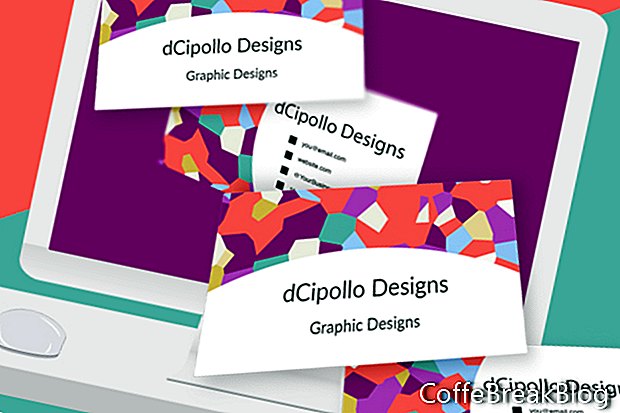In deze zelfstudie bouwen we een sjabloon voor visitekaartjes in Photoshop CC. We zullen Artboards gebruiken om de ontwerplagen voor de voor- en achterkant van de kaart te ordenen.
Laten we beginnen met het maken van een nieuw Photoshop-document met de volledige afloopmaten voor het visitekaartje, dat 3,75 x 2,25 inch bij 300 ppi is voor afdrukken. Het is uw keuze om de Kleurmodus in te stellen op CMYK of RGB. Omdat ik meestal ontwerp voor print-on-demand sites zoals Zazzle.com, gebruik ik RGB als mijn kleurprofiel.
Er zijn veel manieren om een sjabloon te maken, maar dit is de meest nauwkeurige methode die ik heb gevonden. Dus laten we beginnen.
- Begin een nieuw document met het volgende (zie screenshot).
Breedte: 3,75 inch
Hoogte: 2,25 inch
Artboards: aangevinkt
Resolutie: 300 ppi
Kleurmodus: RGB, 8 bit
Achtergrondinhoud: Wit
U zou één tekengebied moeten hebben dat één lege laag bevat.
- Vul de lege laag met een willekeurige kleur.
Nu zullen we deze laag omzetten in de lijn die het Afloopgebied aangeeft, met behulp van Laagstijlen.
- Dubbelklik op de laag om het deelvenster Laagstijl te openen. Stel het volgende in (zie screenshot).
Overvloeimogelijkheden - Geavanceerd overvloeien - Vul dekking - 0%.
Slag - Structuur:
Grootte: 2 pixels
Positie: Midden
Mengmodus: Normaal
Dekking: 100%
Vultype: Kleur
Kleur rood
Nu maken we de lijn die het bijsnijdgebied aangeeft, beginnend met een nieuwe laag.
- Voeg een nieuwe laag toe boven de laatste laag in het deelvenster Lagen.
We zullen het gereedschap Rechthoek gebruiken om een rechthoek te tekenen.
- Selecteer het gereedschap Rechthoek en stel de gereedschapsmodus in op Pixels op de optiebalk (zie screenshot).
- Teken een rechthoek op het tekengebied.
- Stel in het paneel Eigenschappen de breedte in op 3,5 inch en de hoogte op 2 inch (zie screenshot).
- Selecteer het gereedschap Verplaatsen en gebruik de knoppen Verticale centra en Horizontale centra distributie op de optiebalk (zie screenshot) om de rechthoek in het tekengebied te centreren.
- Kopieer de laagstijl uit de vorige laag en plak deze op deze nieuwe laag.
- Dubbelklik om het deelvenster Laagstijl te openen. Wijzig de lijnkleur in blauw.
Nu maken we de lijn die het veilige gebied aangeeft, opnieuw op een nieuwe laag.
- Herhaal de vorige stappen om nog een rechthoek te maken van 3,25 x 1,75 inch en gecentreerd (zie screenshot).
- Gebruik de laagstijl om de lijn in groen te veranderen.
Laten we deze lagen samenvoegen zodat we de lijnen allemaal op één laag hebben.
- Selecteer de drie lagen en kies Lagen samenvoegen in het menu Paneel. Wijzig de laag in Bleed, trim en veilige gebieden.
Nu zullen we dit het voorste tekengebied van het visitekaartje maken en een ander tekengebied maken voor de achterkant van de kaart.
- Selecteer het tekengebied en hernoem het Visitekaartje voorzijde.
- Selecteer het tekengebied Artboard terwijl het visitekaartje voorkant nog steeds is geselecteerd.
U ziet vier pluspictogrammen verschijnen aan de randen van het tekengebied (zie screenshot).
- Houd de optietoets ingedrukt en klik op het plusteken aan de rechterkant van het tekengebied. Dit zal het tekengebied en de inhoud dupliceren.
- Wijzig de naam van dit nieuwe tekengebied in Visitekaartje terug .
- Sleep in het deelvenster Lagen de tekengebied Groep visitekaartje terug onder de groep Visitekaartje voorzijde (zie screenshot).
Optioneel: misschien wilt u nog een tekengebied toevoegen dat informatie over de gekleurde lijnen bevat. Zo ja, doe dan het volgende (zie screenshot).
- Dupliceer het visitekaartje Achterste tekengebied, maar gebruik deze keer niet de toets Opties. Dit zal het tekengebied dupliceren zonder de inhoud.
- Sleep dit nieuwe tekengebied boven de andere twee tekengebieden in zowel het deelvenster Lagen als in de werkruimte (zie screenshot).
- Gebruik het gereedschap Tekst om uw instructies toe te voegen.
De volgende
Copyright 2018 Adobe Systems Incorporated. Alle rechten voorbehouden. Schermafbeeldingen van Adobe-producten herdrukt met toestemming van Adobe Systems Incorporated. Adobe, Photoshop, Photoshop Album, Photoshop Elements, Illustrator, InDesign, GoLive, Acrobat, Cue, Premiere Pro, Premiere Elements, Bridge, After Effects, InCopy, Dreamweaver, Flash, ActionScript, Fireworks, Contribute, Captivate, Flash Catalyst en Flash Paper is / zijn ofwel [a] geregistreerde handelsmerken [s] of een handelsmerk [s] van Adobe Systems Incorporated in de Verenigde Staten en / of andere landen.
Video-Instructies: Professional Business Card Design ( Restaurant) (Mei 2024).